Excel工作表被隐藏了如何取消?
发布时间:2021年01月18日 17:42
excel的功能是非常强大的,所以有很多庞大的数据表格都在excel中制作,有时候我们为了方便我们对数据的编辑和操作,我们会隐藏一部分表格或者工作表,但是有的朋友往往隐藏了却不知道怎么取消excel隐藏表格的操作。
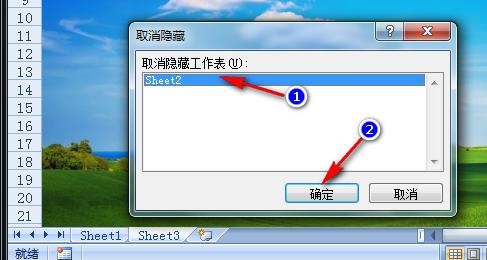
1、首先打开一份excel表格,通常我们根据上面的系列编码进行查看是否隐藏了表格,如果编码是是连贯的,就说明没有表格被隐藏。
2、如果编码是是不是连贯的,有跳跃,比如从c直接到G,就说明表格被隐藏了,如图所示。
3、发现表格被隐藏,选定c到G这两列,然后选择取消隐藏就可以恢复隐藏的表格了。
4、也可以对整张工作表进行隐藏,选择底部的表格名称,然后进行隐藏就可以把整张表格进行隐藏了。
5、也可以对整张工作表进行取消隐藏,随便选择底部的表格,然后进行取消隐藏选择要恢复表格的名字就可以,把这张表格恢复了。
通过上面的方法我们一起学习了下如何隐藏excel表格和怎么取消excel隐藏表格的方法,大家以后再次制作表格的时候如果感觉单元格周围的列或者行有影响就可以使用此方法了。
以上就是取消excel隐藏表格 excel表格中取消隐藏全部内容了,希望大家看完有所启发,对自己的工作生活有所帮助,想要了解更多跟取消excel隐藏表格 excel表格中取消隐藏请关注我们虎课官网!
电脑型号:联想小新Air15
系统版本:win10
软件版本:excel2019



